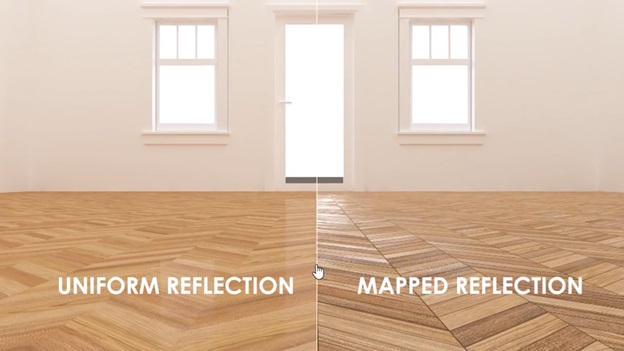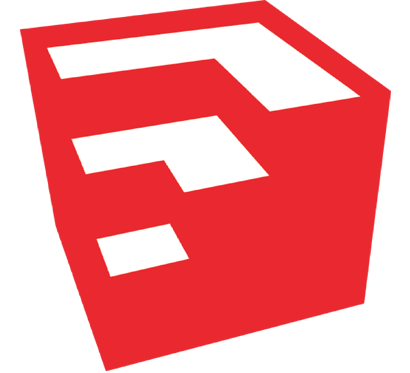نحوه ایجاد مواد (متریال) واقعی
خانم ها و آقایان سلام از اسکچاپ فایل در خدمت شما هستم من امرزو می خوام بهتون آموزش بدم چه جوری مواد رو به صورت واقعی در Vray 3.4 برای Sketchup مدل کنید بیا شروع کنیم.
ابتدا به polyigon.com بروید و برخی از بافت های رایگان رو دانلود کنید. حالا موادی را که میخواهید استفاده کنید را انتخاب کنید. فکر کنم این بافت چوب اینجا عالی باشه و در اینجا می توانم maps ها را رو با بالاترین رزولوشن ممکن دانلود کنم.
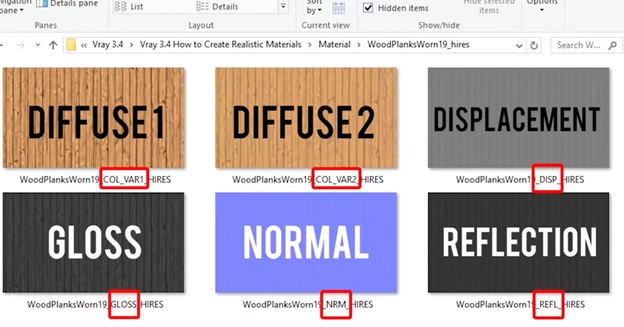
هنگامی که شما آن را دانلود کرده اید، یک فایل ZIP دریافت خواهید کرد. وقتی فایل ها را از حالت فشرده خارج کردید یک پوشه با مجموعه ای از عکس ها دریافت خواهید کرد. شما می توانید از نام هر عکس برای دیدن نوع نقشه اون استفاده کنید حالا به sketchup بروید، و asset editor را باز کنید و به زبانه مواد بروید بر روی این دکمه برای افزودن یک ماده جنریک کلیک کنید. اگر برگه گزینه های پیشرفته باز نبود ( برای درک بهتر حتما فیلم موجود در صفحه را مشاهده کنید) روی این فلش کلیک کنید تا آن را باز کنید. این پنجره به شما دسترسی به گزینه های بیشتری رو برای سفارشی کردن تنظیمات خواهد داد.بیایید با اضافه کردن diffuse map شروع کنیم diffuse map حاوی اطلاعات رنگ است diffuse map رو با کلیک روی این دکمه می تونید به صحنه اضافه کنید حالا bitmap رو در پنجره ظاهر خواهد شد اضافه کنید. برای تنظیمات آن فقط به محل diffuse map برید. در این پکیج متریال دو نوع diffuse map مختلف وجود داشت بنابراین من فقط یکی از آنها را انتخاب خواهم کرد. سپس back رو بزنید تا به مرحله قبل برگردید حالا می توانیم bucket رنگ را برای اعمال مواد استفاده کنید. همان طور که می بینید بافت ها خیلی کوچک هستند عرض هر تخته چوب حتی نیم اینچ هم نیست. بنابراین من می خواهم آن را مقیاس بدم به پنجره material به قسمت ویرایش برید من می توانم این عدد را از 10 اینچ یا، به عنوان مثال، 12 اینچ افزایش بدم. حالا می توانم دوباره آن را اندازه گیری کنم و حدود 6 اینچ ، بهتر شد حالا ما می توانیم آن را تست کنیم!( برای درک بهتر حتما فیلم موجود در صفحه را مشاهده کنید)
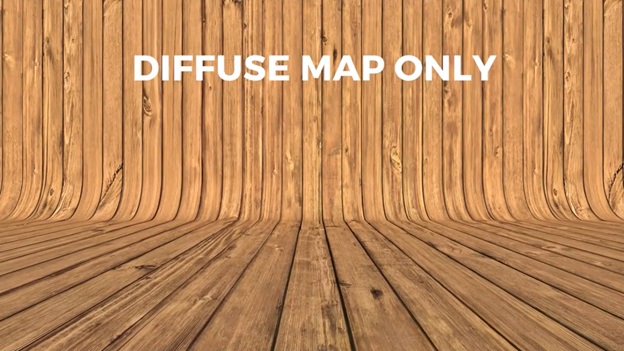
همانطور که می بینید، به نظر می رسد مناسب و معقول است، ولی خیلی صاف به نظر می رسه. برای اینکه آن را واقع بینانه تر کنیم، بیایید به مرحله دوم برویم که اضافه کردن یک bump map است. bump map یک نقشه سیاه و سفید است که باعث ایجاد عمق بر روی بافت ها و روی سطح شی میشه normal map شبیه به bump map است اما به جای استفاده از رنگ سیاه و سفید، از مقادیر RGB استفاده می کند . حالا یک bump map دیگه اضافه کنیم اجازه دهید history window را با کلیک روی این دکمه فعال کنیم . می خوام این عکس رو ذخیره کنم تا بعدا نتیجه رو باهاش مقایسه کنم حالا برای اضافه کردن bump map شما می توانید به نقشه رو از این قسمت و با کلیک روی Bump کلیک کنید و آن را فعال کنید. Bitmap را انتخاب کنید و نقشه Bump خود را پیدا کنید. از آنجا که مواد Poliigon و bump maps ندارند من فقط می توانم از Normal map استفاده کنم.خب، ما در پیش نمایش تغییر زیادی در اینجا نمی بینیم اما بیایید تست رندر انجام دهیم ( برای درک بهتر حتما فیلم موجود در صفحه را مشاهده کنید)

شما می توانید ببینید که آن جزئیات هر چند کم را به نتیجه اضافه شده من می توانم از اینجا بروم و این را به عنوان تصویر A تنظیم کنم و یکی دیگر به عنوان تصویر B سپس می توانم از این ابزار برای مقایسه دو عکس برای دیدن تفاوت های واضح تر استفاده کنم خب این یک رندر با زوم بیشتر هست همانطور که می بینید، normal map برخی جزئیات رو به سطح چوب اضافه کرده و رندر رو بسیار واقعی تر است. اگر می خواهید طبیعی تر باشه در bumps of the materials شما می توانید diffuse texture تغییر بدید و رنگ را به رنگ خاکستری یا حدود اون رو تنظیم کنید. سپس دوباره آن را رندر کنید.( برای درک بهتر حتما فیلم موجود در صفحه را مشاهده کنید)

حالا شما به وضوح می توانید ببینید که چگونه normal map بر روی رندر شما تأثیر می گذارد و من فکر می کنم این کمی بیش از حد است. بنابراین من می توانم دوباره Bump برم و اون رو از 1 تا 0.2 تعدیل کنم این باعث می شود که بر آمدگی ها کاهش پیدا کنه و همچنین زمان رندر را کاهش می دهد. اگر فکر می کنم این بافت کافی نیست پس می توان آن را به 0.5 افزایش داد. و این بر آمدگی ها تنها در 0.5 است و در اینجا رندر با وجود diffuse و bump map میشه مشاهده کرد حالا که شما با diffuse و bump map آشنا شدید بیایید به مرحله 3 حرکت بریم و displacement map رو اضافه کنیم شبیه به bump map displacement map تصویر سیاه و سفید است که به کامپیوتر می گوید چگونه جای سطوح را عوض می کند. تفاوت بین bump و displacement فقط سبک نور بر روی سطح را تغییر می دهد، در حالی که displacement map در واقع هندسه را تحت تاثیر قرار می دهد. اکنون برای اضافه کردن displacement map، به سمت پایین اسکرور کنید در زیر bump map برای فعال کردن اینجا کلیک کنید، bitmap را انتخاب کنید و displacement map خود را پیدا کنید. حالا بگذارید آن را رندر کنیم خوب، به نظر نمی رسد خیلی تغییر کرده است به طوری که به شما یک نگاه بهتر بدهید diffuse and bump map را خاموش می کنم فقط displacement رو فعال می کنیم تا دقیقا متوجه بشید چگونه هندسه شما رو تحت تاثیر قرار می دهد همانطور که می بینید، ناحیه نقشه سفید است هندسه را به خوبی نمایش می دهد در حالی که منطقه سیاه آن را پایین می آورد. معمولا displacement maps بهتر است هنگامی که در مواد مانند سنگ و آجر استفاده می شود. مثلا، این یک تصویر رندر بافت است بدون displacement است و این همان مواد با displacement است. همانطور که می بینید، displacement maps هندسه را تغییر می دهد به طوری که عمق بیشتری داشته باشد و بنابراین واقعی تر باشد. همچنین، تغییر جهت نور می تواند سایه ها را تحت تاثیر قرار دهد.
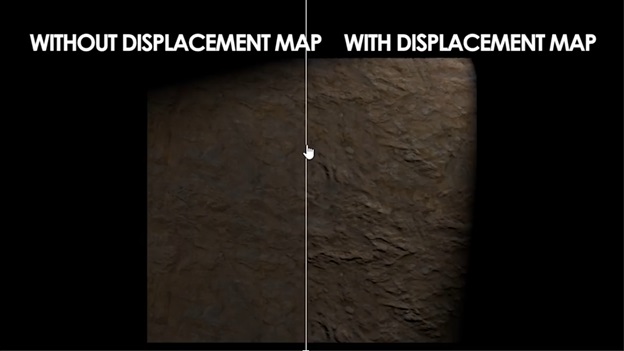
اضافه کردن reflection or specular map
A reflection map یک تصویر سیاه و سفید است که به کامپیوتر می گوید که در آن نور باید در کجا انعکاس کنه یا انعکاس نکنه ناحیه تیره تر به معنای انعکاس کمتر است و منطقه روشن تر به معنی بازتاب بیشتر است. من از این مدل برای نشان دادن آن استفاده خواهم کرد. در اینجا من یک اتاق با مواد چوب برای کف دارم بیایید تست کنیم تا ببینیم بازتاب . همانطور که می بینید، بازتابی روی مواد وجود دارد اما به نظر می رسد بیش از حد یکنواخت است که غیر واقعی می شود. بنابراین بگذارید یک bump map را در اینجا اضافه کنیم. سپس reflection map اضافه کنم و بعد به reflection roll-out که درست زیر بخش diffuse است، روی این دکمه کلیک کنید و نreflection map را بارگیری کنید. در پیش نمایش reflection خیلی زیاد نیست بنابراین می توانم از این نوار لغزنده برای افزایش بازتابی استفاده کنم. اکنون بگذارید آن را رندر کنیم! در آنجا با bump و reflection map وجود دارد به نظر می رسد راه واقعی تر است. ( برای درک بهتر حتما فیلم موجود در صفحه را مشاهده کنید)